A legmegbízhatóbb módszerek a régi videominőség visszaállítására nagyobb felbontásra
Hogyan lehet visszaállítani a régi videó minőséget? Nem tehetünk mást, mint hogy időnként gyenge minőségű felvételeket készítsünk az általunk használt fényképezőgép miatt. Vagy bizonyos esetekben, amikor a felvételeket a múltban forgatták, nem tehetjük észre, hogy a videó minősége rossz. Ennek eredményeként ez a cikk olyan lépéseket kínál, amelyek segítségével egyszerű megközelítésekkel javíthatja régi videója minőségét. Először azonban meg kell értenie, mi az a Video-helyreállítás, és miért elengedhetetlen. Ezt követően, mivel szeretnénk találkozni és megoldani a problémáját, ez a bejegyzés megmutatja, hogyan állíthatja vissza egyszerű módon a régi videóminőséget.
Ennek eredményeként bemutatjuk a Tipard Video Converter Ultimate alkalmazást. Ez a program képes visszaállítani a régi videominőséget, és kompatibilis mind Windows, mind Mac asztali számítógépekkel. Emiatt rendben van, hogy Windowst vagy Mac-et használ, mert ez a program hihetetlenül alkalmazkodó. Továbbá, ha nincs elég pénze, továbbra is visszaállíthatja az elavult videóminőséget a Tipard Video Converter Ultimate segítségével, mivel ingyenesen letölthető. Ezért, ha további ötleteket szeretne kapni a program kiváló képességeiről, nevezetesen a Video Enhancer eszközről, olvassa el ezt a cikket. És tudni fogod hogyan lehet visszaállítani a régi videó minőséget.
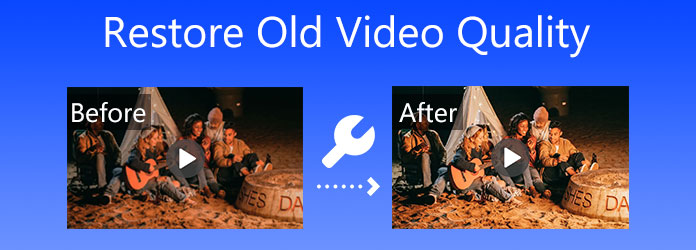
1. rész: Mi az a videó-helyreállítás? Miért van rá szükséged?
A video-helyreállítás a videokonverzió egy összetett funkciója, amely magas költségekkel jár és sokáig tart. Ezenkívül a szoftverben nincs visszaállítás gomb, amely hirtelen visszaállítja a videót. A kérdés az, hogy miért kell visszaállítani a régi videó minőséget? A kérdés megválaszolásához a videó-restaurálás célja az, hogy egyszerűen jobb legyen, ne hibátlan, mert a tökéletesség elérhetetlen.
Ennek eredményeként határozottan ajánljuk a Tipard Video Converter Ultimate alkalmazást, amely egy Video Enhancer eszközt is tartalmaz. Tehát ennek a végső szoftvernek a használatával megteheti javítja a régi videó minőségét .
2. rész: A régi videominőség visszaállítása Windows és Mac rendszeren
Tipard Video Converter Ultimate egy videószerkesztő program, amely Windows és Mac rendszereken működik a videó felbontásának helyreállítására vagy javítására. Ez előnyös a hozzád hasonló kezdők számára, mivel intuitív és egyszerű felülettel rendelkezik, amely lehetővé teszi az összes funkció gyors felismerését. Mivel ez egy videokonverter, több mint 500 különböző formátumú médiafájlokat tud konvertálni. Ezenkívül a nagyobb videófelbontás érdekében támogatja a 8K/5K/4K/HD videókat. A lassú átalakítási eljárás miatt a piacon lévő számos szoftver nem elégíti ki a fogyasztók igényeit. A Tipard Video Converter Ultimate viszont 60-szor gyorsabb konvertálást tesz lehetővé. De az a jó ebben a szoftverben, hogy van benne Video Enhancer eszköz, amely lehetővé teszi a videók minőségének visszaállítását.
Ha szeretnéd kipróbálni, megmutatjuk, hogyan állíthatod vissza a régi videó minőséget. De előtte először értékelheti ennek a végső szoftvernek a legjobb tulajdonságait.
A Tipard Video Converter Ultimate fő jellemzői:
- 1. Ingyenes letöltést biztosít.
- 2. Eszköztárral érkezik.
- 3. Képes DVD-ket videó- vagy audiofájlokká rippelni.
- 4. Lehetővé teszi zenei videó létrehozását.
- 5. A szoftver tiszta és biztonságos.
- 6. Lehetővé teszi DVD-k másolását ISO fájlba/DVD mappába/MPG veszteségmentesen.
- 7. Beépített videószerkesztőt biztosít, mint például vízjel, klip, összevonás, körbevágás, forgatás, szűrés.
Hogyan lehet visszaállítani a régi videó minőséget a Tipard Video Converter Ultimate alkalmazásban?
1 lépésKeresse meg a Tipard Video Converter Ultimate alkalmazást a böngészőjében. Ezután attól függően, hogy Windows vagy Mac rendszert használ, kattintson a gombra letöltés az operációs rendszerének megfelelő gombot. Telepítse, majd nyissa meg a fő felület megtekintéséhez. Aztán a Eszköztárválassza Video Enhancer.

2 lépésHa rákattint a Video Enhancer eszközt, akkor észrevesz egy új ablakot a (+) gombot a felület közepén. Ne felejtsen el rákattintani, ha régi minőségű videofájlt szeretne hozzáadni. Ezt követően megkezdheti a régi videó helyreállításának folyamatát.

3 lépésEgy régi minőségű videofájl kiválasztása után új ablak nyílik meg. Ebben a részben megteheti Előkelő felbontás, optimalizálja a fényerőt és a kontrasztot, távolítsa el a videózajt, és csökkentse a videó remegését. Mivel vissza szeretné állítani a régi videóminőséget, ne habozzon bejelölni az összes négyzetet.

4 lépésAz összes négyzet bejelölése után kattintson a gombra Preview gombot az új kimenet előnézetének megtekintéséhez. Ha a videó most vonzó az Ön számára, válasszon egy fájlkönyvtárat az új kimenethez, majd kattintson a gombra fokozza gomb. Várjon egy pillanatot, és új, jobb videó kimenetet kap.
5 lépésVégül megkezdheti az új videofájl lejátszását vagy nézését a Tipard Blu-ray lejátszó. Ezzel a médialejátszóval könnyedén lejátszhatja az összes médiafájlt.
3. rész. GYIK a régi videóminőség visszaállításával kapcsolatban
Hogyan javíthatom a régi videók minőségét?
Ezt követően állítsa be a képkockasebességet, a kodeket, a képarányt és a bitsebességet. Szükséges továbbá a zaj eltávolítása vagy csökkentése. Sőt, a remegő videókat is javítani kell. Ezután állítsa be tetszés szerint a kontrasztot, a fényerőt és a telítettséget.
Visszaállíthatom a régi videó minőséget az interneten keresztül?
Természetesen igen. Vannak olyan online szoftverek, amelyek segítségével ingyenesen visszaállíthatja a régi videó minőségét. Böngészőjében kereshet olyan internetes alkalmazásokat, amelyek segíthetnek a problémájában, különösen, ha régi minőségű filmek visszaállításáról van szó. Mivel azonban segíteni szeretnénk Önnek, használhatja a Clideót.
Miért olyan gyenge a videofájljaim minősége szerkesztés után?
A videó valamilyen módon történő véletlen átkódolása az elkerülhető minőségromlás leggyakoribb forrása. Ha PAL videót importál egy NTSC projektbe, a videó képkockasebessége és felbontása megváltozik, ami pixeles képet eredményez.
Következtetés
Miután elolvasta ezt a bejegyzést, azt feltételezzük, hogy most már tisztábban megértette hogyan lehet visszaállítani a régi minőségű videót a Tipard Video Converter Ultimate Video Enhancer eszközével. Emiatt a kiváló videofilmek most csak akkor lehetségesek és elérhetőek, ha követik az általunk bemutatott lépéseket. És ha ez a bejegyzés hatalmas előnyt jelent az Ön igényeinek kielégítésében, ne felejtse el megosztani barátaival, osztálytársaival, munkatársaival, családtagjaival stb. Ezzel is segíthetünk nekik megoldani aggályaikat.
Továbbá, ha további aggályai vannak, ne habozzon üzenetet küldeni vagy kapcsolatba lépni velünk. Biztos lehet benne, hogy őszintén szórakoztatjuk Önt.







